FastDL - Instagramダウンローダーを使ってiPhoneにHDでInstagramの動画をダウンロードする方法
iPhoneでInstagramの動画をダウンロードしたいですか?Instagramから動画をダウンロードするツールを探していますか?これらは多くのInstagramユーザーが関心を持っている質問です。以下の記事で、FastDLを使用してiPhoneとiPadにInstagramの写真と動画をダウンロードする方法をご紹介します。
FastDL.NetはInstagramから写真や動画をダウンロードするためのツールで、iPhone、iPadにInstagramの動画、写真、リール、ストーリー、オーディオ、プロフィール画像をダウンロードすることができます。ウェブブラウザでのInstagram動画のダウンロードに対応しており、ソフトウェアのインストールは不要です。
FastDLダウンローダーは、IGソーシャルネットワークのユーザーがお気に入りの写真やビデオをiPhoneやiPadにダウンロードするのを支援する目的で開発されました。これは、Instagram上のどんなコンテンツもダウンロードするための唯一で最良のツールです。数ステップであなたのデバイスにInstagramの写真やビデオをダウンロードしてください。
iPhoneまたはiPadで、以下の手順に従ってInstagramの写真やビデオを簡単にダウンロードします。
Instagramのビデオリンクを取得
注意: FastDLは、Instagramの投稿からビデオ、写真、リール、ストーリー、オーディオ、プロフィール写真など、あらゆるコンテンツのダウンロードをサポートしています(保存とダウンロードの手順は同じです)。
- Instagramで画像や動画をダウンロードするには、まずInstagramのURLを取得する必要があります(以下の手順に従ってInstagram投稿のURLを取得してください)。
iPhoneまたはiPadのInstagramアプリを開きます。ダウンロードしたい投稿を見つけて開き、共有アイコン()をタップしてください→[リンクをコピー]オプションをタップします。
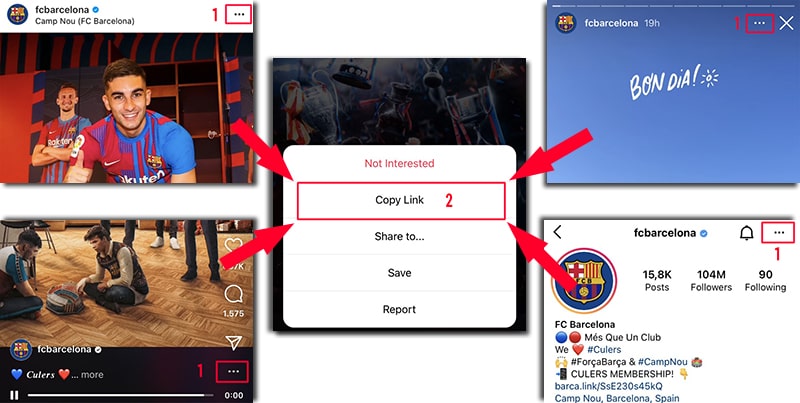
InstagramのURLを取得したら、以下の2つの方法のいずれかに従って、Instagramのビデオや写真をiPhoneやiPadにダウンロードする必要があります。
方法1: iOS13以降およびiPadOS13以降で動作します
iOS13およびiPadOS13以降のバージョンから、Safariにはダウンロードマネージャーの新機能があります。この機能では、ブラウザから直接ファイルをダウンロードできます。ダウンロード、削除、および管理したファイルのリストを確認することもできます。ダウンロードしたファイルには、iPhoneおよびiPadのファイルアプリからアクセスすることもできます。
SafariブラウザでInstagramの動画をダウンロード:
ステップ1: iPhoneまたはiPadのSafariブラウザでFastDL.Netのウェブサイトを開きます。
ステップ2: FastDLの入力フィールドにInstagramのURLを貼り付け、ダウンロードボタンを押します。

ステップ3: ダウンロードしたいビデオが表示されますので、引き続きビデオのダウンロードボタンをクリックしてください。

ステップ4: ダウンロード確認メッセージが表示されたら、引き続きダウンロードをクリックします。
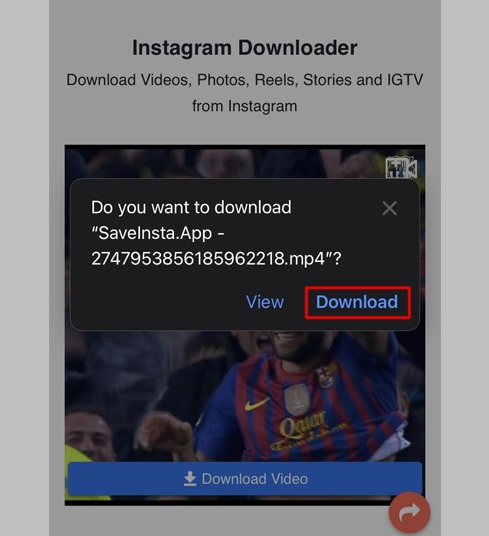
ステップ5: 以下に示すように、ブラウザの上部にダウンロードアイコンが表示されます。クリックすると、ビデオのダウンロードの進行状況が表示されます。
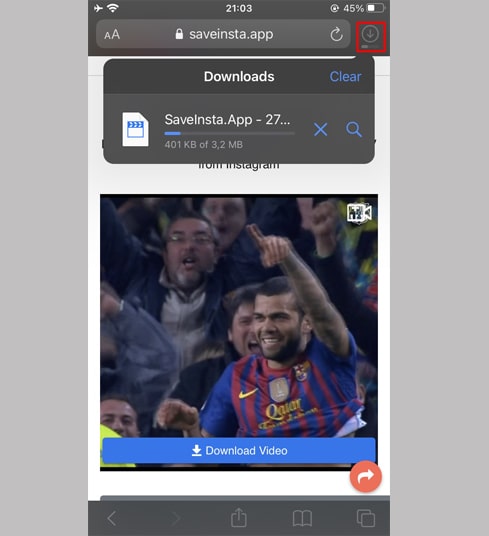
ステップ6: ビデオのダウンロードが完了したら、iPhoneで[ファイル→ダウンロード]アプリを開き続けます。ダウンロードした動画がここに表示されます。
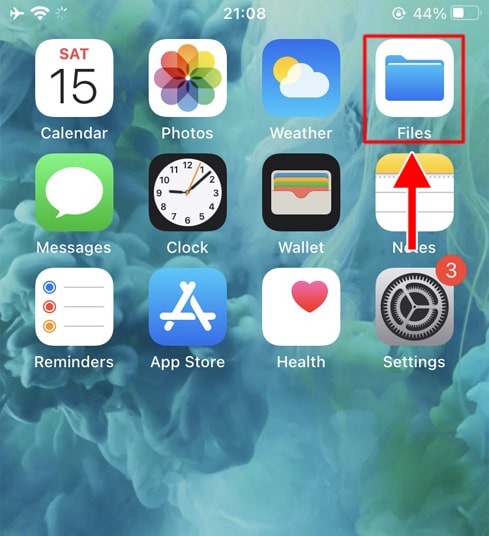
ステップ7: ビデオを指で押さえると、メニューが表示されます。 [共有]ボタンをクリックします。
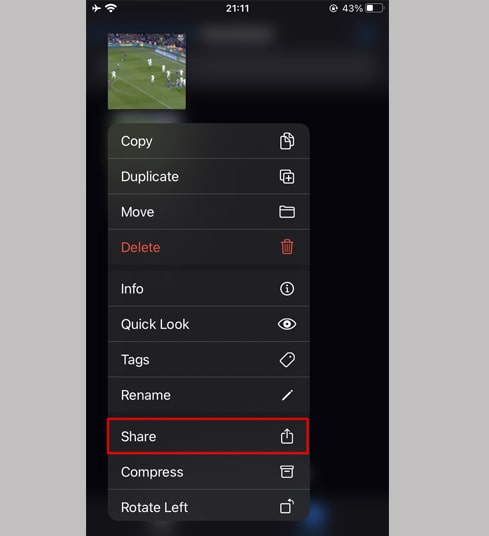
ステップ8: [ビデオの保存]オプションを見つけてクリックします。
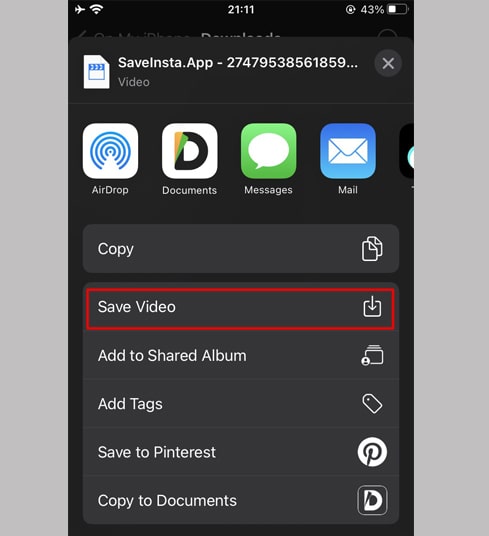
ステップ9: [写真]アプリを開き、ダウンロードしたビデオをお楽しみください。

方法2: "Documents by Readdle"アプリを使用する(iOS 12以下に適用)
この方法では、Documents by Readdleと呼ばれる無料のファイルマネージャーアプリを使用します。これは、ほとんどのiOSデバイスで機能するはずです。
ステップ1: "Documents by Readdle"アプリをインストールして開きます
- iOSデバイスで、App Storeにアクセスし、Documents by Readdleを検索します。
- インストールが完了したら、Documents by Readdleを起動します。
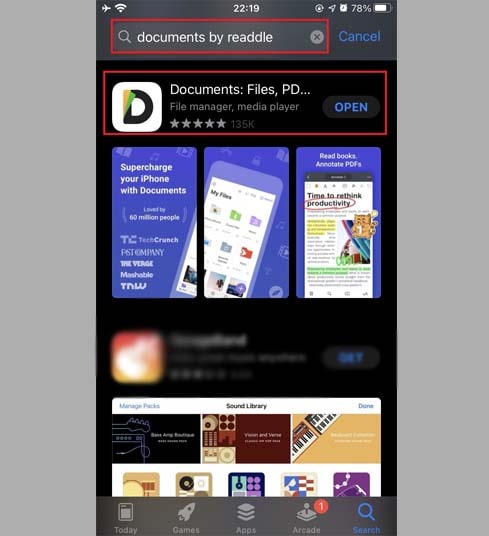
ステップ2: Documents by ReaddleアプリでFastDL.Netのウェブサイトを開きます。
"Documents by Readdle"アプリで、Safariアイコンのようなブラウザアイコン(小さなコンパス、iPhoneの場合は右下隅、iPadの場合は左メニュー)をタップすると、Webブラウザが表示されます。
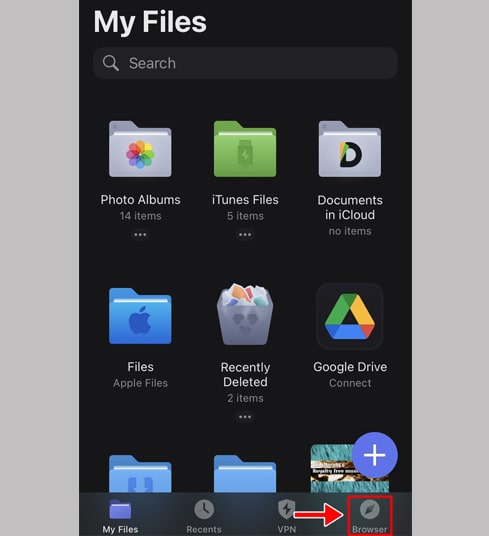
ステップ3: FastDLの入力フィールドにInstagramのURLを貼り付け、ダウンロードボタンを押します。

ステップ4: ダウンロードしたいビデオが表示されますので、引き続きビデオのダウンロードボタンをクリックしてください。

ステップ5: ファイルの名前を変更し、[完了]ボタンをクリックしてビデオの保存を終了できます。
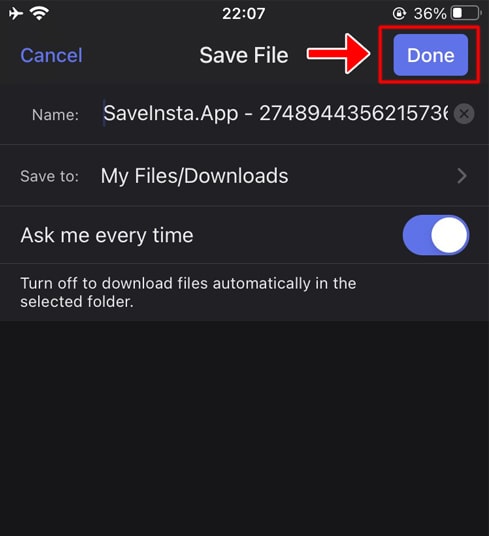
ステップ6: ダウンロードしたビデオを[写真]フォルダーに移動します。
- 右下隅にある [マイ ファイル] アイコンをタップすると、ビデオのダウンロードの進行状況が表示されます。
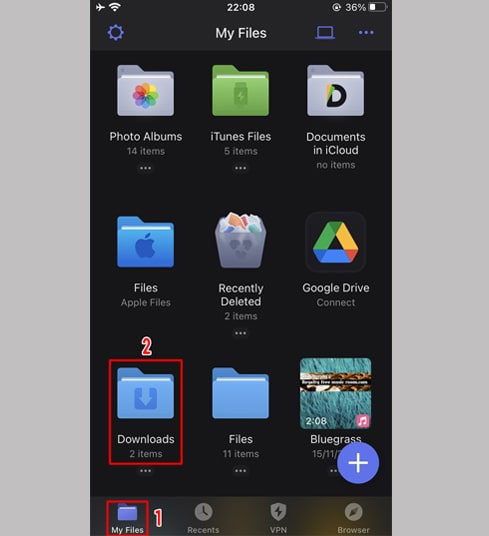
- [ダウンロード]フォルダで、動画のすぐ下にある3つのドットのアイコンをクリックし、[移動]→[写真]をクリックして、動画を[写真に移動します]フォルダで、[写真]ライブラリで動画をオフラインで楽しむことができるようになりました。
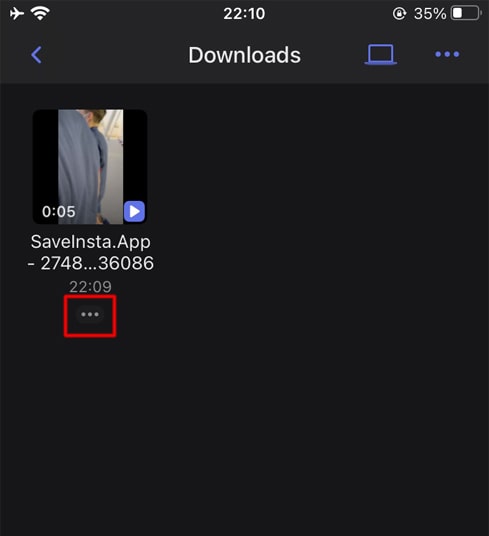
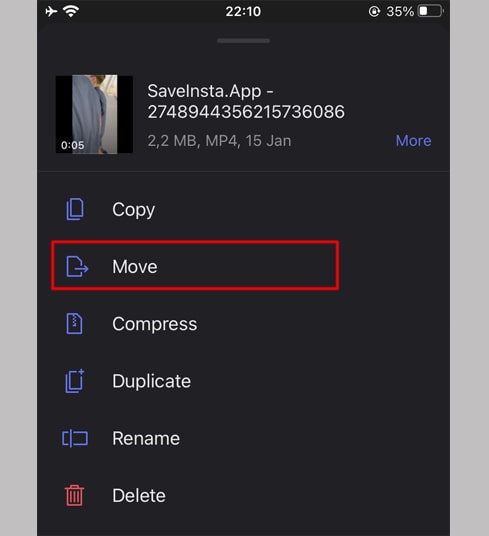
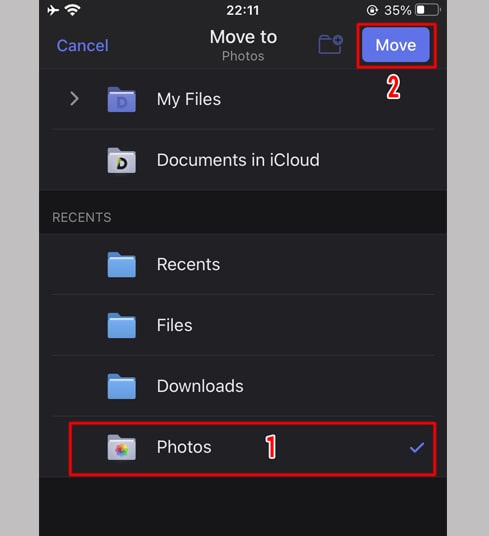
ステップ7: [写真]アプリを開き、ダウンロードしたビデオをお楽しみください。

注意
- エラーが発生した場合、またはダウンロードしたい写真やビデオが見つからない場合は、プライベートダウンローダー:https://fastdl.net/ja/instagram-private-downloadを使用し、指示に従って写真またはビデオをダウンロードしてください。
使用中にエラーが発生した場合は、サポートにご連絡ください: sp.snapinsta@gmail.com